Может быть, вы один из тех, кто не владеет голосом, и не возражает против Touch Bar. Возможно ты даже нравится. И, возможно, в то же время вы не видите смысла Siri на Mac.
Разве не было бы замечательно, если бы вы могли адаптировать свой MacBook Pro именно для вас? Прекрасная, удобная, красивая сенсорная панель, только без этой глупой Siri? Ну да, было бы. Вот как удалить Siri с сенсорной панели Macbook.
Настройте сенсорную панель
Шаг первый, как всегда, - открыть Системные настройки приложение на вашем Mac. Затем щелкните значок Клавиатура значок. Вы увидите этот экран:
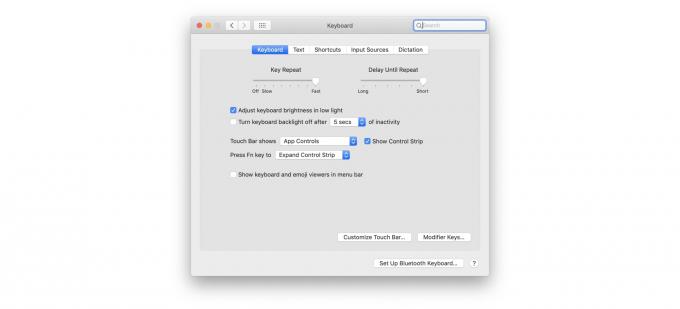
Фото: Грэм Бауэр / Cult of Mac
Затем нажмите на Настроить сенсорную панель… кнопку, и вы увидите этот красивый экран:
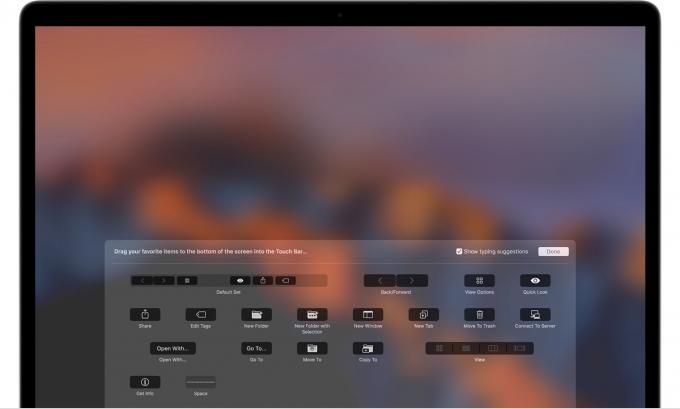
Фотография: Apple
Настроить сенсорную панель очень просто. В этом режиме вы фактически перемещаете мышь вниз ниже экран MacBook и на сенсорную панель. Это позволяет перетаскивать значки внутрь и за пределы панели Touch Bar, а также перемещать их внутри нее. Чтобы удалить Siri, просто возьмите его значок мышью и потяните за него.
Затем коснитесь Выполнено на сенсорной панели или щелкните Выполнено на экране, когда вы, знаете, закончили. Легкий. Больше никакой Siri.
Настройте полосу управления из любого приложения
Вот бонусный совет. Вам не нужно заходить в Системные настройки, чтобы настроить Контрольная полоса. Вы можете сделать это из любого поддерживающего его приложения, например Finder. Полоса управления - это крайняя правая часть сенсорной панели, в которой находятся системные элементы управления (громкость, яркость экрана и т. Д.).
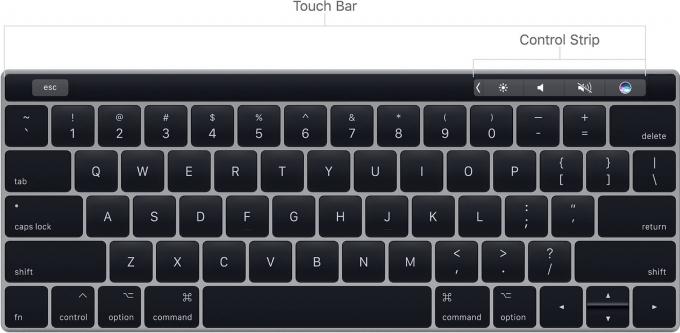
Фотография: Apple
Чтобы настроить полосу управления напрямую, щелкните Вид> Настроить сенсорную панель в меню, и вы увидите экран настройки. Коснитесь полосы управления, чтобы включить настройку. Отсюда вы можете перетащить Siri с помощью мыши, как и раньше. Вы также можете переставить значки по своему вкусу.
Сенсорная панель великолепна
Люди ненавидят Touch Bar, но это здорово. Вы действительно теряете ключ к побегу, что является штрафом, который не стоит платить некоторым людям, но вы получаете многие из преимуществ постоянно меняющаяся сенсорная панель, без необходимости дотянуться до самого экрана, что является эргономичным кошмаром. На самом деле, мне настолько нравится идея Touch Bar, что я хотел бы использовать Magic Keyboard с Touch Bar с моим iPad. Почему бы и нет? 1
- Безопасность, вот почему. Функции Touch Bar, такие как Touch ID, требуют, чтобы панель Touch Bar была частью компьютера, которым она управляет. Но как насчет клавиатуры, которая использует Smart Connector и имеет только незащищенные элементы управления? Мне бы это понравилось за просмотр фильмов, управление GarageBand и т. Д. ↩
